Auteur:
Bobbie Johnson
Date De Création:
5 Avril 2021
Date De Mise À Jour:
26 Juin 2024
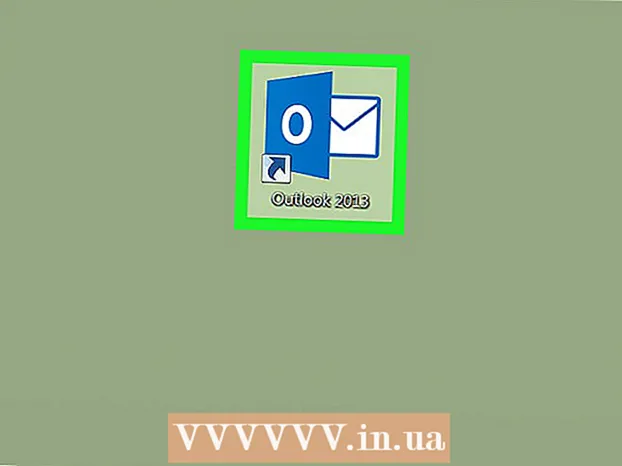
Contenu
Cet article vous montrera comment corriger l'erreur 0x800cccdd dans la version informatique de Microsoft Outlook. En règle générale, l'erreur 0x800cccdd se produit lorsque l'envoi/réception est activé sur le serveur IMAP pour Outlook.
Pas
- 1 Comprenez ce qui cause l'erreur. L'erreur 0x800cccdd apparaît avec le message "Le serveur IMAP a fermé la connexion" - cela signifie que la fonction "Envoyer et recevoir", qui synchronise les e-mails avec Outlook lorsqu'il est connecté à Internet, ne fonctionnait pas. Ce n'est pas vraiment un problème car la fonctionnalité Envoyer/Recevoir n'est pas conçue pour fonctionner avec les serveurs IMAP — ces serveurs peuvent synchroniser le contenu sans avoir besoin de paramètres Outlook.
- Étant donné que l'erreur résulte d'un échec de la fonction Envoyer/Recevoir, pour corriger cette erreur, il vous suffit de désactiver la fonction spécifiée (l'erreur peut toujours apparaître au démarrage d'Outlook, mais pas lors de l'utilisation d'Outlook).
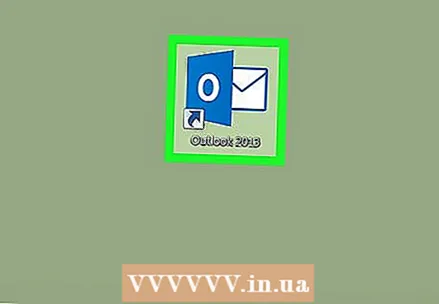 2 Démarrez Outlook. Double-cliquez sur l'icône Outlook sur votre bureau ; il ressemble à un "O" blanc sur un fond bleu foncé.
2 Démarrez Outlook. Double-cliquez sur l'icône Outlook sur votre bureau ; il ressemble à un "O" blanc sur un fond bleu foncé. - Si vous ne vous êtes pas encore connecté à Outlook, veuillez le faire avec votre adresse e-mail et votre mot de passe.
 3 Cliquez sur l'onglet Envoi et réception. C'est dans le coin supérieur gauche de la fenêtre Outlook. La barre d'outils s'ouvrira (en haut de la fenêtre).
3 Cliquez sur l'onglet Envoi et réception. C'est dans le coin supérieur gauche de la fenêtre Outlook. La barre d'outils s'ouvrira (en haut de la fenêtre).  4 Cliquer sur Envoyer et recevoir des groupes. C'est dans la section Envoyer et recevoir de la barre d'outils. Un menu s'ouvrira.
4 Cliquer sur Envoyer et recevoir des groupes. C'est dans la section Envoyer et recevoir de la barre d'outils. Un menu s'ouvrira.  5 Cliquer sur Définir des groupes d'envoi et de réception. C'est une option en bas du menu. Une fenêtre contextuelle s'ouvrira.
5 Cliquer sur Définir des groupes d'envoi et de réception. C'est une option en bas du menu. Une fenêtre contextuelle s'ouvrira.  6 Décochez la case à côté de Envoyer et recevoir automatiquement des e-mails tous les. C'est dans la section Tous les comptes sous la barre au milieu de la fenêtre contextuelle.
6 Décochez la case à côté de Envoyer et recevoir automatiquement des e-mails tous les. C'est dans la section Tous les comptes sous la barre au milieu de la fenêtre contextuelle. - Décochez également la case à côté de « Envoyer et recevoir des messages automatiquement tous les » dans la section « Quand Outlook est désactivé ».
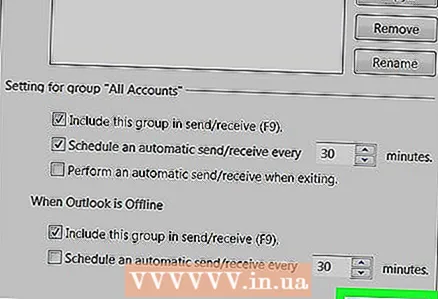 7 Cliquer sur Fermer. C'est une option en bas de la fenêtre contextuelle. Les paramètres seront enregistrés.
7 Cliquer sur Fermer. C'est une option en bas de la fenêtre contextuelle. Les paramètres seront enregistrés.  8 Redémarrez Outlook. Fermez Outlook, puis démarrez-le et autorisez la synchronisation du courrier. L'erreur n'apparaîtra plus.
8 Redémarrez Outlook. Fermez Outlook, puis démarrez-le et autorisez la synchronisation du courrier. L'erreur n'apparaîtra plus.
Conseils
- Dans certains cas, l'erreur 0x800cccdd apparaît lorsque l'ordinateur se déconnecte d'Internet lors de la synchronisation des lettres.
Avertissements
- La désactivation de la fonction Envoyer/Recevoir pour un serveur POP peut entraîner la non-synchronisation des e-mails. Désactivez cette fonctionnalité uniquement si vous utilisez Outlook avec IMAP.



